تنظيم و كنترل برنامه Network Neighborhood
همانطور كه در بالا بيان شد بعد از نصب كارت شبكه آيكون تنظيمات آن در درون Control panel يا همچنين ميز كار يا Desktop جهت تنظيمات قابل مشاهده است.
جهت تنظيم شبكه كافى است شما روى آيكون Network Neighborhood كليك راست نموده و گزينه Properties را انتخاب نماييد.
قبل از شروع كار و تنظيمات لازم مىدانم شما را كمى با اين پنجره و مشخصات آن آشنا نمايم.
همانطور كه طبق شكل مىبينيد درون اين پنجره پوشه های(Tab)، گوناگونى وجود دارد و مهمترين آنها قسمت Configurations ، يا پيكربندى شبكه و بخش Identification، يا مشخصات و شناسايى كامپيوتر مىباشد.
در بخش Configuration يا پيكربندىمعمولا گزينه هايى جهت بكار گيرى clients ( ) ، adapters ( )، protocols ( ) و services ( ) وجود دارد.
Clients : نرم افزارهاى Clients شما را قادر مىسازد كه پرينترها و فايلهاى مشترك (Shared ) را در كامپيوترهاى ديگر مشاهده و استفاده نماييد.
Adapters : يك adapter، يك وسيله سخت افزارى است كه از نظر فيزيكى مشخص ميكند كامپيوتر شما به شبكه متصل است.
Protocol : نشانگر يك زبان مشترك است كه كامپيوترها جهت ارتباط با يكديگر از شبكه نياز دارند. ( كامپيوترها بايد از يك زبان مشترك Tcp/Ip جهت ارتباط با يكديگر استفاده نمايند.)
Services : بعضى از سرويسها شما را قادر مىسازند كه شما بتوانيد فايلها و پرينترهاى خود را با ديگران در شبكه مشترك (Share ) نماييد و سرويسهاى ديگرىجهت گرفتن پشتيبان اتوماتيك از سيستم( Automatic system backup )،تنظيمات و ثبت از راه دور (Remote Registory ) و عامل كنترل و مشاهده شبكه ( Network Monitor Agent ) و جود دارند.
در زير اين گزينه ها سه دكمه Add ، Remove و Properties وجود دارد كه با كليك روى دكمه Add پنجره اى باز مىشود كه شما می توانيد در صورت نياز از آن (client, adapter, protocol, services ) مورد نياز خود را اضافه نماييد.
ودر صورتى كه بخواهيد گزينه اى را حذف نماييد آنرا انتخاب نموده و روى دكمه Remove كليك نماييد. برنامه حذف خواهد گرديد.
با انتخاب گزينه اى و كليك روى دكمه Properties شما مشخصات و تنظيمات جزئى و بيشترى را در پنجره باز شده مشاهده خواهيد نمود.
در بخش Primary Network Logon، شما مىتوانيد با كليك در مثلث پايين رو، نوع اتصال به شبكه را انتخاب نماييد. اين بخش نشان مىدهد كه كدام شبكه اتصال شما را پشتيبانى خواهد نمود. بنابراين شما از آن شبكه استفاده نماييد. مثلا" اگر شما Windows Logon را انتخاب نماييد شما به ويندوز 98 متصل بوده و در صورتى كه شبكه شما قطع باشد شما هيچ پيامى بر اين مبنى نخواهيد داشت. ولى اگر گزينه Client for Microsoft network را انتخاب نموده باشيد،هنگام ورود به ويندوز پنجره اى به شكل زير از شما نام كاربر ( User Nanme ) و رمز ورود ( Password ) و احتمالا" Domain يا نام شبكه را از شما خواهد خواست و در صورتيكه شبكه شما دچار مشكل باشد، پيامهاى هشدار دهنده در اين بخش مشاهده خواهيد نمود.
در قسمت انتهايى اين پنجره يك دكمه فشارى به نام File and Printers Sharing وجود دارد كه با كليك روى آن پنجره ديگرى باز مىشود كه شما مىتوانيد با كليك درون جعبه هاى دو گزينه موجود،اجازه دهيد ديگران از فايلها و پرينترهاى Share شده و مشترك شما استفاده نماييد.
در قسمت (Tab ) Identification يا مشخصات كامپيوتر شما سه كادر وجود دارد كه عبارتند از:
Computer Name
: در جلو اين كادر شما مىتوانيد نام كامپيوتر خود را برای شناخته شدن در شبكه براى ديگران درج نماييد. ( حد اكثر 15 حرف و بدون فاصله باشد.)
Workgroup : نام گروه كامپيوترى است كه در ارتباط مىباشند و كامپيوترها بايد هم جهت مشاهده و هم قرار گرفتن در يك گروه حتما" دارى يك workgroup مشترك باشند. (حتما"، رعايت حروف بزرگ و كوچك در اين قسمت دقت شود و در اينجا هم بيش از 15 حرف و فاصله ممنوع است. بهتر است جهت راحتى كار اسمى مشخص و كوچك و با حروف بزرگ نوشته شومثلا": SAF )
Computer Description: در اين بخش شما مىتوانيد جهت مشخص شدن دقيق هر كامپيوتر توضيحات خاصى را درج نماييد كه اختيارى است. وديگران را قادر مىسازد اطلاعات بيشترى را در رابطه با آن كامپيوتر در صورت لزوم مشاهد نمايند.
دوست عزیز، به سایت علمی نخبگان جوان خوش آمدید
مشاهده این پیام به این معنی است که شما در سایت عضو نیستید، لطفا در صورت تمایل جهت عضویت در سایت علمی نخبگان جوان اینجا کلیک کنید.
توجه داشته باشید، در صورتی که عضو سایت نباشید نمی توانید از تمامی امکانات و خدمات سایت استفاده کنید.




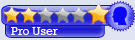








 پاسخ با نقل قول
پاسخ با نقل قول


علاقه مندی ها (Bookmarks)